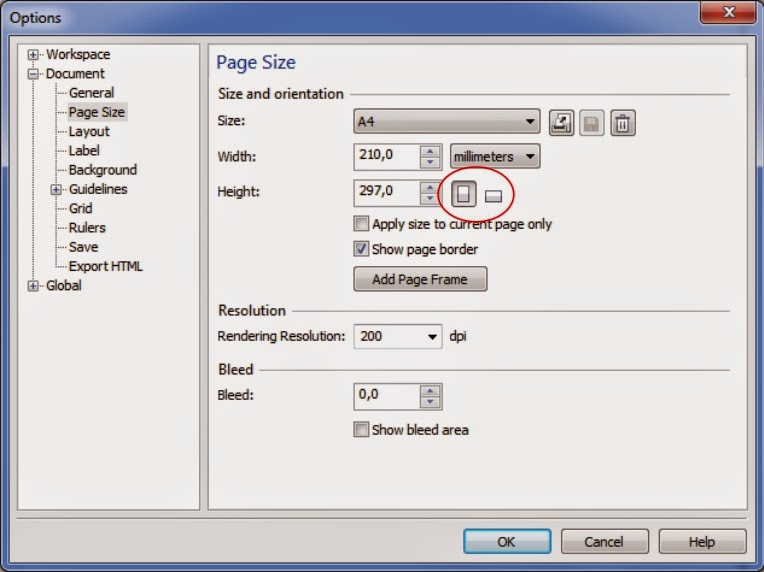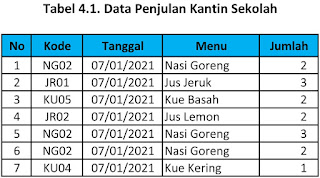(Human Computer
Interaction / HCI) Interaksi Manusia Komputer disingkat IMK merupakan
satu disiplin ilmu yang mengkaji komunikasi atau interaksi diantara
pengguna dengan sistem.
Sistem tersebut meliputi :
- Sistem pada komputer
- Sistem yg digunakan dalam kehidupan seharihari : kendaraan,
peralatan rumah tangga dan
sebagainya.
Peran Utama IMK
Menghasilkan sebuah sistem yang mudah digunakan, aman, efektif
dan efisien.
Model IMK melibatkan 3 komponen :
a. Pengguna
b. Interaksi
c. Sistem
Kunci utama IMK adalah
daya guna (usability):
a. Sistem harus mudah digunakan
b. Memberi keamanan kepada pengguna
c. Mudah dipelajari
Definisi dari Interaksi Manusia Komputer : (1) Sekumpulan
proses, dialog dan kegiatan di
mana melaluinya pengguna memanfaatkan dan berinteraksi
dengan komputer. (2) Suatu
disiplin ilmu yang menekankan pada aspek desain, evaluasi, dan implementasi dari sistem
komputer interaktif untuk kegunaan manusia dengan mempertimbangkan
fenomenafenomena di sekitar manusia itu sendiri.
(3) Suatu studi
ilmiah tentang masyarakat didalam lingkungan kerjanya.
Faktor-faktor Pendewasa HCI
HCI merupakan suatu ilmu multidisiplin, banyak faktor
secara langsung mempengaruhinya. Berbagai faktor yang ikut mendewasakan dan mengembangkan
IMK, diantaranya:
- kecerdasan buatan (artificial intelligence)
- rekayasa perangkat lunak (software engineering)
- matematika
- ergonomics
- multimedia (graphic design)
Faktor Rekayasa Perangkat Lunak
Definisi
Rekayasa Perangkat Lunak :
1.
Instruksi-instruksi yang bila dieksekusi akan memberikan fungsi dan
kerja yang diinginkan
2. Struktur
data yang memungkinkan suatu
program memanipulasi informasi secara proporsional.
3. Dokumen
yang menggambarkan operasi dan
kegunaan program.
Faktor RPL merupakan faktor yang
bisa menciptakan suatu program yang efektif, efisien, serta user
friendly sehingga dihasilkan mesin yang betul-betul diinginkan oleh user.
Faktor Kecerdasan Buatan - Kecerdasan buatan merupakan bagian ilmu komputer yang
bertujuan agar komputer dapat
melakukan pekerjaan seperti dan sebaik yang dilakukan
manusia serta menggabungkan cara berpikir manusia dengan mesin, untuk mengambil
keputusan, memecahkan masalah
dan pembelajaran. Faktor ini berperan
penting dalam pengembangan IMK,sehingga akan tercipta sistem yang
betul-betul menyerupai pola pikir manusia. Contoh: Robot
Faktor Linguistik -
Komputasional Peran bahasa
yang digunakan sebagai antarmuka
sangat penting, agar user lebih mudah
menggunakan sistem dan tidak terjadi kesalah pahaman. Dibutuhkan
komposisi bahasa yang sangat baik, yang dapat dengan mudah dimengerti oleh user.
Faktor
Psikologi - Pemahaman akan psikologi orang yang akan menggunakan software sangatlah dibutuhkan dalam IMK, mengingat setiap user memiliki sifat dan kelakuan yang berbeda. Dalam perancangan program, harus diperhatikan:
- siapa target pengguna program
- bagaimana lingkungan nya
- bagaimana perilaku mereka secara umum sehingga hasil program lebih user friendly.
Faktor
Multimedia - Dengan multimedia, tampilan dari suatu interaksi akan menjadi lebih menarik dan lebih mudah dimengerti oleh pengguna.
Contoh: anak-anak sudah bisa memainkan game dengan komputer karena ada banyak konteks multimedia di dalamnya (gambar, suara, teks, grafik dsb)
Faktor
Antropologi - Faktor antropologi memberikan gambaran tentang cara kerja kelompok yang masingmasing anggotanya diharapkan dapat memberikan kontribusi sesuai bidang masing-masing.
Contoh : Perusahaan di bidang televisi memiliki 100 karyawan. Bagaimana masing-masing individu di dalam kantor tsb berinteraksi
dengan teknologi,
sangat menentukan masa depan perusahaan
itu.
Faktor
Ergonomik - Ergonomik berhubungan dengan aspek fisik untuk mendapatkan lingkungan kerja yang nyaman. Manusia yang bekerja di depan komputer, biasanya menghabiskan waktu yang cukup lama. Maka letak meja, kursi, monitor,
keyboard, mouse, posisi
duduk, pengaturan cahaya, kebersihan
dan berbagai aspek lain sangat berpengaruh
terhadap interaksi manusia dan komputer
yang digunakannya.
Faktor
Sosiologi - Pada IMK, sosiologi berhubungan dengan pengaruh sistem komputer dalam struktur sosial. Pada intinya faktor ini merupakan konteks dari suatu interaksi.
Faktor
Teknik Penulisan - Suatu produk (program) yang dibuat membutuhkan petunjuk manual agar orang yang belum biasa menggunakan produk tersebut bisa mempelajari lebih dahulu, sehingga dapat
terjadi interaksi yang
baik antara orang itu dengan komputer.
Faktor
Matematika - Pembuatan suatu produk(software) haruslah efisien dalam perhitungan matematika. Jika software bisa dijalankan oleh semua orang, baik yang baru belajar komputer maupun yang telah pakar, unsur kemudahan dalam segi hitungan matematika akan membuat software itu
disukai oleh banyak orang.
Faktor
Bisnis - Persaingan bisnis yang semakin ketat, membuat produsen software/hardware membuat produk yang lebih mudah digunakan.
Manusia - Manusia dipandang sebagai sistem yang memproses informasi.
1. Informasi diterima dan ditanggapi dengan proses input-output.
2. Informasi disimpan di dalam ingatan.
3. Informasi diproses dan diaplikasikan dengan berbagai cara.
Proses pemasukan dan pengeluaran yang terjadi pada manusia merupakan suatu vision (pandangan).
1. Pemasukan secara fisik dari stimulus.
2. Pengelolaan dan interpretasi dari stimulus.
Alat fisik yang digunakan untuk mendapatkan
visi
adalah mata. Proses yang
terjadi pada mata untuk
mendapatkan visi :
1.
Merupakan
suatu mekanisme penerimaancahaya yang ditransformasikan ke dalam energi elektrik.
2.
Cahaya
memantul dari objek-objek yang dipandang
dan citra dari objek tersebut difokuskan
secara terbalik pada retina.
3.
Retina
mengandung rod (organ berbentuk batang) untuk pandangan cahaya lemah dan cone (organ berbentuk kerucut) untuk pandangan berwarna.
4.
Sel
ganglion (pusat syaraf) berfungsi untuk mendeteksi pola dan pergerakan.
Komputer - Didefinisikan perangkat elektronik yang dapat dipakai untuk mengolah data dengan perantaraan sebuah program yang mampu memberikan informasi dan hasil dari pengolahan tersebut. Atau, suatu mesin yang menerima input untuk diproses dan menghasilkan output.
Sistem komputer terdiri dari prosesor, memori I/O. Fungsi dasarnya adalah eksekusi program. Program yang akan dieksekusi berisi sejumlah instruksi yang disimpan di dalam memori. CPU akan melakukan tugas ini dengan cara
mengeksekusi program.
Interaksi - Interaksi membantu manusia apa yang terjadi antara user dan sistem komputer. Sistem interaksi menerjemahkan antara apa yang diinginkan oleh user terhadap sistem yang ada. Hubungan antara user dan komputer dijembatani oleh antarmuka pengguna (user interface)
Antarmuka
Pengguna - Bagian sistem yang dikendalikan oleh user untuk mencapai dan melaksanakan fungsifungsi suatu sistem. Suatu antarmuka secara tidak langsung juga menunjukkan fungsi sistem kepada pengguna. Antarmuka merupakan gabungan dari elemenelemen suatu sistem,elemen-elemen dari pengguna, dan juga komunikasi atau interaksi diantara keduanya.
Sebuah sistem antarmuka pengguna,memiliki:
- piranti masukan (keyboard, mouse, dll)
- piranti keluaran (monitor,printer)
- masukan pengguna (gerakan mouse, sentuhan keyboard)
- hasil yang dikeluarkan komputer(grafik,
bunyi, tulisan)
Peran antarmuka pengguna dalam kedayagunaan sistem sangat penting. Dan pembangunannya merupakan proses utama dalam pembangunan suatu sistem.
Piranti
Bantu Pengembangan Sistem - Komputer tidak bisa berinteraksi dengan manusia bila tidak ada software yang menghubungkan. Bahasa yang digunakan dalam pemrograman tingkat tinggi adalah bahasa yang dipakai manusia sehari-hari, yaitu bahasa Inggris dengan menggunakan aturan tertentu yg ditulis dan diterjemahkan oleh komputer ke dalam bahasa komputer (bahasa mesin).
Paradigma
dan Prinsip Interaksi - Sistem yang interaktif memungkinkan pengguna untuk mencapai suatu tujuan tertentu dalam suatu domain aplikasi. Sistem interaksi harus dapat didayagunakan untuk meningkatkan
keberhasilan suatu aplikasi.
1.
Bagaimana
suatu sistem interaksi dibangun supaya
mempunyai daya guna yang tinggi?
2.
Bagaimana
mengukur atau mendemonstrasikan
daya guna suatu sistem interaksi?
Dua pendekatan untuk menjawab permasalahan.
1. Paradigma - Sistem interaksi yang berhasil pada umumnyadiyakini
akan meningkatkan daya guna dari sistem tersebut.
2.
Prinsip - Interaksi efektif dari berbagai aspekpengetahuan
seperti psikologi, komputasi dan sosiologi, yang mengarahkan pada peningkatan desain dan evolusi produk yg akhirnya akan meningkatkan daya guna sistem tersebut.
Jenis paradigma
1. Time Sharing
2. Video Display Units
3. Programming toolkits
4. Personal Computing
5. Window System dan WIMP interface
6. Metaphor
7. Direct Manipulation
8. Hypertext.
Time Sharing: satu komputer yang mampu mendukung banyak user, meningkatkan keluaran dari sistem.
Video Display Units: dapat memvisualisasikan dan memanipulasi informasi yang sama dalam representasi yang berbeda dan mampu memvisualisasikan abstraksi data.
Programming toolkits: Alat bantu pemrograman yang memungkinkan pemrogram untuk meningkatkan produktivitasnya.
Personal computing: mesin berukuran kecil yang powerful, yang dirancang untuk pengguna tunggal.
Prinsip, diharapkan dapat meningkatkan daya guna sistem. Pendayagunaan, dipengaruhi oleh beberapa sifat:
-
Learnability,
kemudahan yang memungkinkan user
baru berinteraksi secara efektif dan dapat mencapai performance yang maksimal.
-
Flexibility
: menyediakan banyak cara bagi user dan sistem untuk bertukar informasi.
-
Robustness
: tingkat dukungan yang diberikan agar user dapat menentukan keberhasilan ataupun tujuan yang diinginkan.